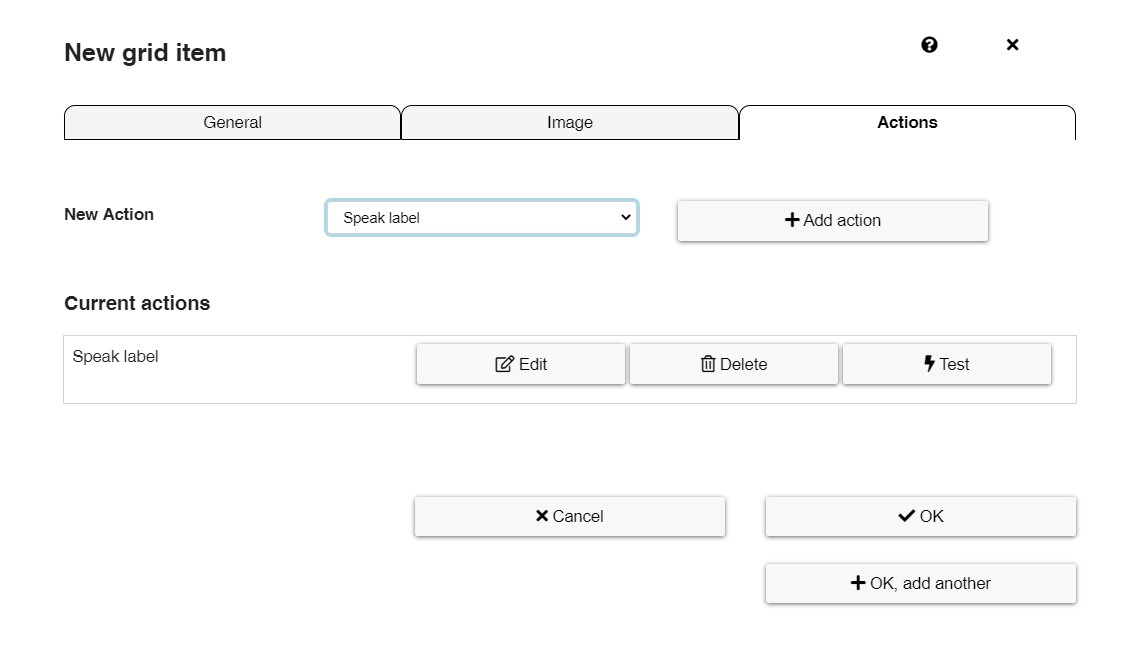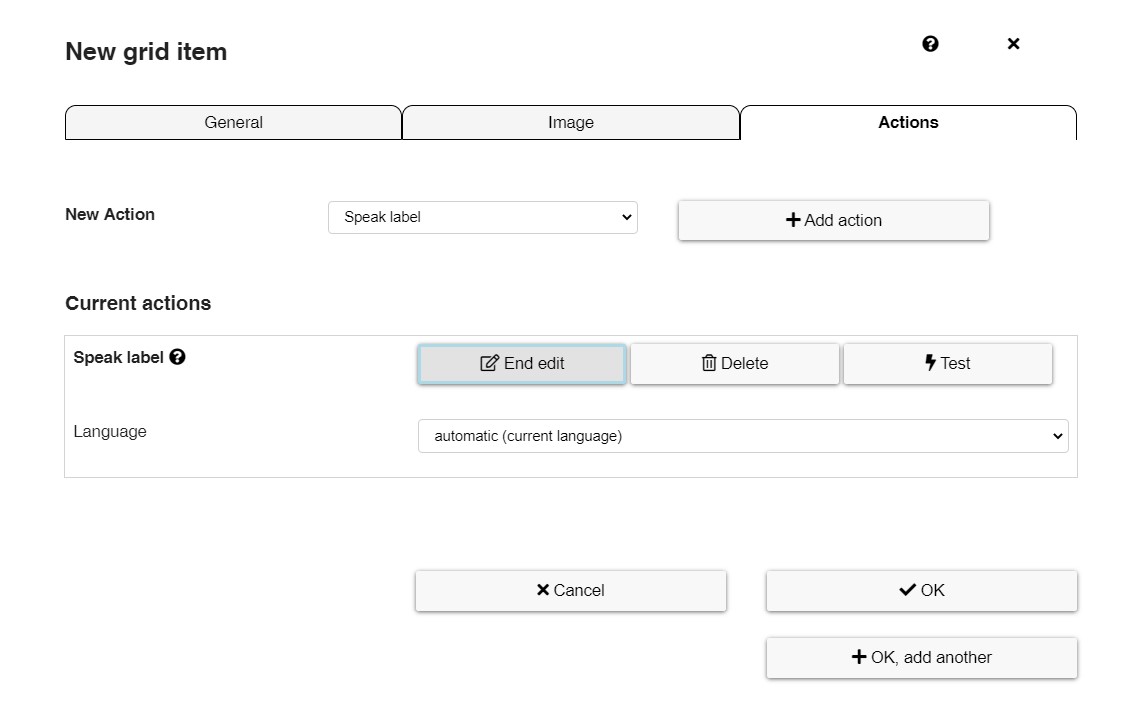Dynamischer Kommunikator AsTeRICS Grid
8 – Aktionen – Label aussprechen / Audioaufnahme abspielen
Grid-Element bearbeiten (eine Zelle bearbeiten) – Aktionen
In der Registerkarte Aktionen können wir konfigurieren, was passiert, wenn wir im Visualisierungsmodus auf eine Zelle unseres dynamischen Kommunikators klicken. Wir können es als das „Gehirn“ des Kommunikators definieren. Zusätzlich zu diesem Tutorial ist es interessant, sich mit den verschiedenen Aktionen vertraut zu machen, indem Sie sich den Beispielkommunikator ansehen, den wir für Sie vorbereitet haben.
Standardmäßig wird allen Zellen die Aktion „Label aussprechen“ zugewiesen, da dies die häufigste Aktion in unseren Grids sein wird, obwohl wir auch die Aktion „Audioaufnahme abspielen“ verwenden können, um ein zuvor aufgenommenes Audio abzuspielen.
Werfen wir einen Blick auf Einstellungen, die für uns von Interesse sein könnten.
In der Registerkarte „Aktionen“ finden Sie den Abschnitt „Neue Aktion“ , der immer von einem Dropdown-Menü mit allen Aktionen begleitet wird, die einer Zelle zugewiesen werden können.
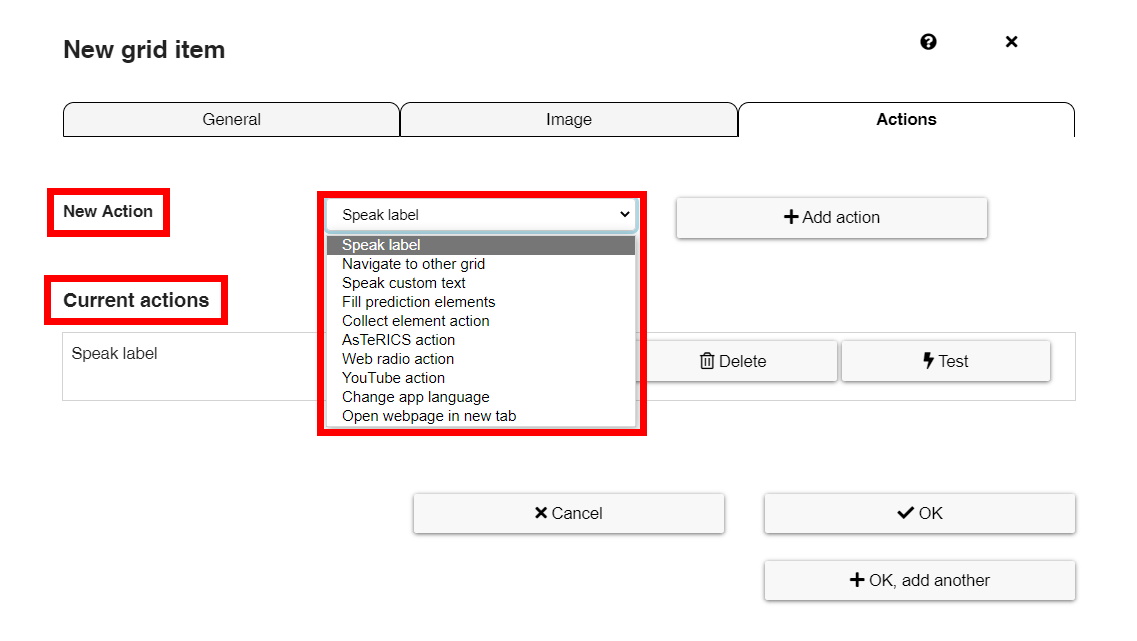
Die Bedienung ist einfach: Wählen Sie eine Aktion aus dem Dropdown-Menü, klicken Sie auf die Schaltfläche „+Aktion hinzufügen“ und bearbeiten Sie sie im Abschnitt „Aktuelle Aktionen“ . Einer Zelle können eine oder mehrere Aktionen zugewiesen werden. Wenn Sie an der hinzugefügten Aktion nicht interessiert sind, klicken Sie auf die Schaltfläche Löschen rechts von der zu entfernenden Aktion.
Als nächstes werden wir eine der verschiedenen Aktionen erklären, die wir unserer Zelle / unserem Element zuweisen können.
Aktionen – Label aussprechen
Allen Zellen wird standardmäßig die Aktion „Label aussprechen“ zugewiesen, da dies die häufigste Aktion in unseren Grids sein wird.
Bevor wir fortfahren, gehen wir zum Abschnitt „Einstellungen“ des Navigationsmenüs (linke Menüleiste) und vergewissern uns bei den Benutzereinstellungen, dass unsere gewünschte Sprache unter Inhaltssprache („Sprache der Grids“ ) ausgewählt ist.
Der Abschnitt „Stimme“ wird automatisch synchronisiert, aber Sie können zwischen verschiedenen Arten von synthetischen Stimmen wählen, die vom Kommunikator beim Lesen des kumulativen Satzes verwendet werden. Wir empfehlen Ihnen, die verschiedenen Stimmen Ihrer Sprache auszuprobieren, bis Sie die für den Benutzer am besten geeignete Stimme gefunden haben.
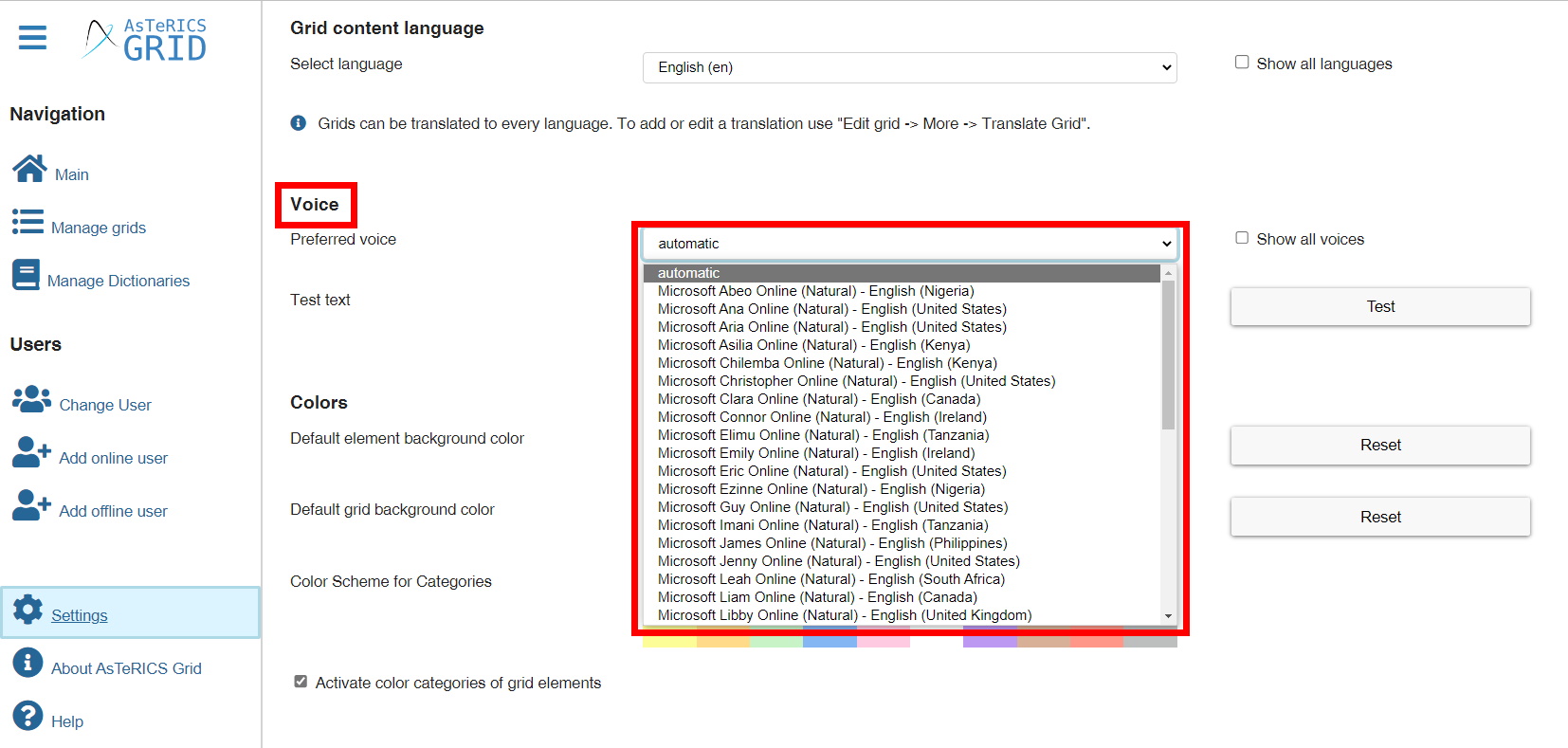
Wenn wir zu den Aktionen unserer Zelle zurückkehren, können wir die Aktion „Label aussprechen“ bearbeiten und auf diese Weise auch die Sprache des Inhalts auswählen.
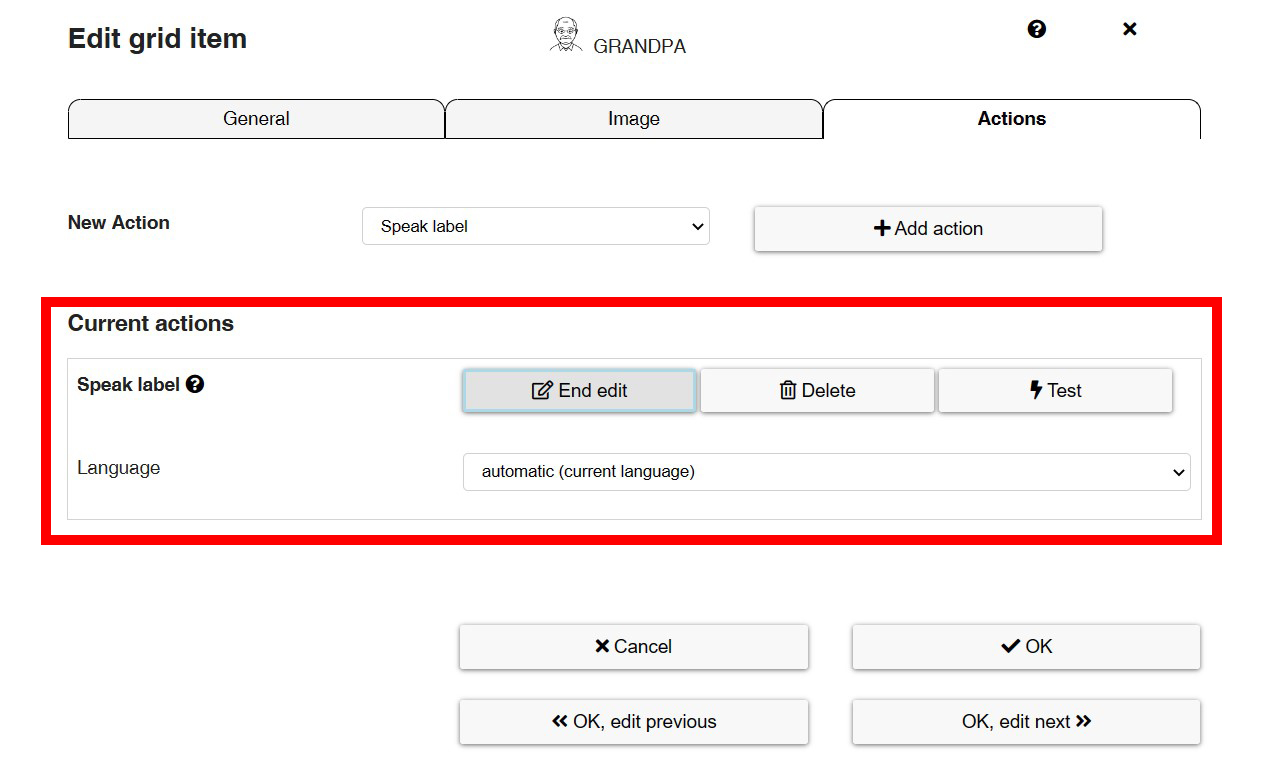
Auf diese Weise können wir auf ein und demselben Grid Zellen mit verschiedenen Sprachen haben.
Aktionen – Audioaufnahme abspielen

Alternativ können Sie aufgezeichnete Audiodaten abspielen, indem Sie auf die Zelle klicken, der diese Aktion zugewiesen ist.
Sobald die Aktion „Audioaufnahme abspielen“ hinzugefügt wurde, können wir sie bearbeiten, und die Option „Aufnehmen“ und „Abspielen“ erscheint.
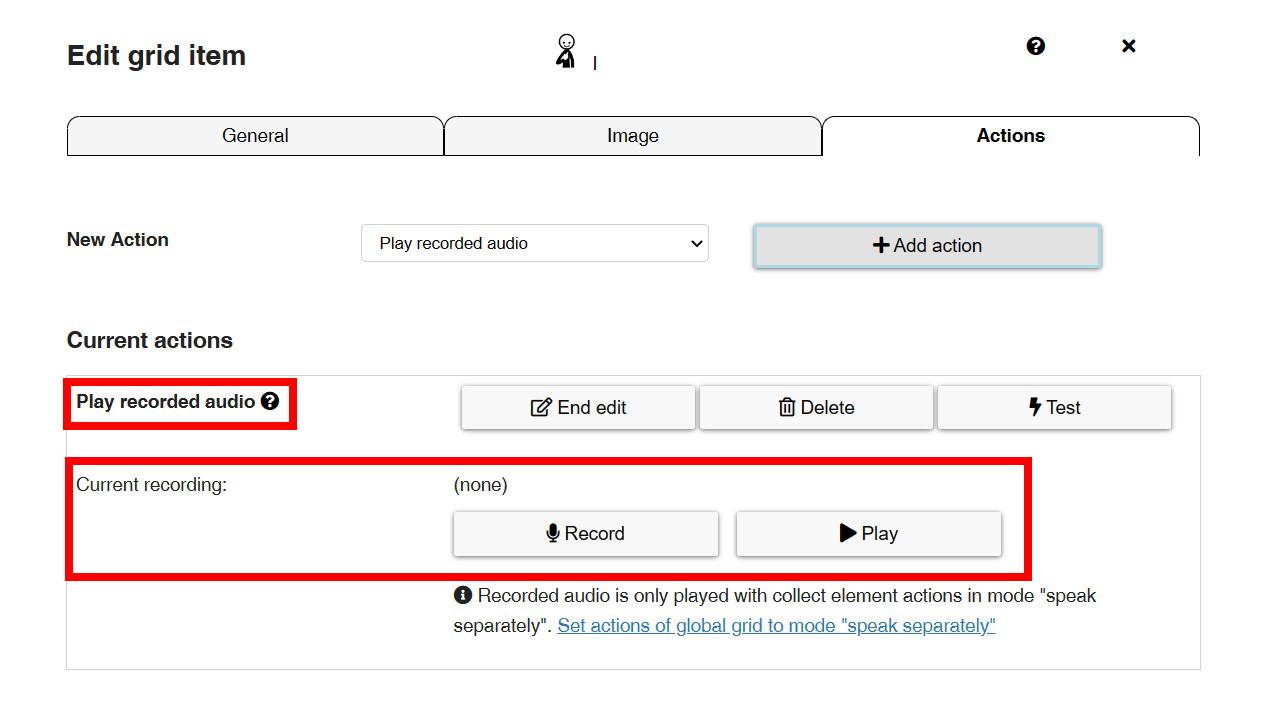
Der Aufnahmeprozess ist sehr einfach. Wir klicken einfach auf die Schaltfläche „Aufnehmen“ und nehmen den Text auf, der abgespielt werden soll, wenn wir auf dieses Element in unserem Grid klicken. Nach der Aufzeichnung können wir das Ergebnis überprüfen, indem wir auf die Schaltfläche „Abspielen“ klicken. Wenn alles korrekt ist, klicken Sie auf die Schaltfläche „OK“.
Es ist wichtig, die zusätzliche Meldung zu lesen, die darauf hinweist, dass aufgezeichnete Audiodaten nur dann abgespielt werden, wenn die Sammelelemnt Aktion auf den Modus „separat sprechen“ eingestellt ist, und nicht kontinuierlich. Um die Konfiguration zu vereinfachen, klicken Sie auf „Setze Aktionen im globalen Grid in Modus „separat sprechen““ . Dann wird die Konfiguration der kumulierten Phrase automatisch geändert.